Dit gaan we maken

Deze tutorial is in pspx2 geschreven.
De Copyright van de vertalingen liggen bij:
Carin
Ik heb toestemming gekregen van
Kordas-Welt om haar lessen te
vertalen vanuit het Duits.
Wil je de originele les bekijken klik dan even
op haar banner.

Kordas, herzlichen Dank für dein Erlaubnis dass
ich deine Tutorials überzetzen darf.
Wat heb je nodig.
Het materiaal ![]()
Filter: FM Tile Tools – Blend Emboss
Filter: Fun House – Chaos Mirror
Filter: Fun House – Streak Mirror
Filter: Graphics Plus – Cross Shadow

Neem de liniaal mee als aanwijzer.
1
Open een nieuwe, transparante afbeelding van 850
x 500 px.
Zet de voorgrondkleur op #ddd0b0 en de
achtergrondkleur op #73674f.
Zet je materialen op volgend verloop:
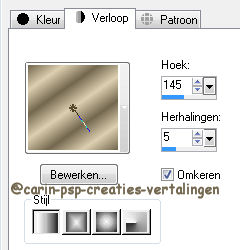
Vul de afbeelding met het verloop.
Aanpassen – vervagen – gaussiaanse vervaging –
bereik 60.
Effecten – textuureffecten – lamellen:

2
Effecten – filter FM Tile Tools – Blend Emboss –
Standaard.
Effecten – Filter – Graphics Plus – Cross Shadow
– standaard.
3
Lagen – nieuwe rasterlaag.
Activeer je selectiegereedschap – rechthoek –
aangepaste selectie:
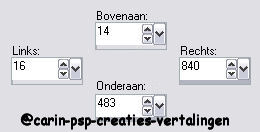
Vul de selectie met de voorgrondkleur.
Selecties – wijzigen – inkrimpen – 5 px.
Vul de selectie met de achtergrondkleur.
Selecties – wijzigen – inkrimpen – 5 px.
Vul de selectie met de voorgrondkleur.
Effecten – textuureffecten – lamellen:

Effecten – 3D effecten – slagschaduw: 1, 1, 60,
1.
Herhaal de slagschaduw met (min) -1.
Selecties – niets selecteren.
Lagen – samenvoegen – omlaag samenvoegen.
4
Lagen – nieuwe rasterlaag.
Selecties – rechthoek – aangepaste selectie:

Vul de selectie met de achtergrondkleur.
Selecties – wijzigen – inkrimpen met 2 px.
Vul de selectie met het verloop.
Aanpassen – vervagen – gaussiaanse vervaging –
bereik 60.
5
Effecten – filter Fun House – Chaos Mirror –
Uncertainty 167.
Effecten – randeffecten – accentueren.
Effecten – artistieke effecten – ballen en
bellen:

Selecties – niets selecteren.
Effecten – 3D effecten – slagschaduw als in stap
2.
6
Lagen – nieuwe rasterlaag.
Selecties – laden van schijf – selectie @encore.PspSelection.
Vul de selectie met de achtergrondkleur.
Selecties – wijzigen – inkrimpen met 2 px.
Vul de selectie met de voorgrondkleur.
Effecten – artistieke effecten – ballen en
bellen - instellingen als in stap 3.
Herhaal dit effect nog een keer.
Selecties – niets selecteren.
Lagenpalet – dupliceer de laag.
Afbeelding – spiegelen.
Lagenpalet – samenvoegen – omlaag samenvoegen en
zet de dekking v.d. laag terug naar 65.
7
Kopieer de tube encore_element1_korda.pspimage
en plak deze als nieuwe laag op je afbeelding.
Lagenpalet – zichtbare lagen samenvoegen.
8
Lagen – nieuwe rasterlaag.
Selecties – rechthoek – aangepaste selectie:
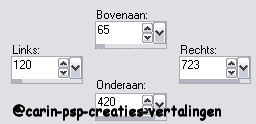
Vul de selectie met de voorgrondkleur.
Selecties – wijzigen – inkrimpen met 20 px.
Vul de selectie met de achtergrondkleur.
Selecties – niets selecteren.
Lagenpalet – zet de mengmodus v.d. laag op
bleken, en zet de dekking terug naar 50%.
Dupliceer deze laag.
9
Effecten – filter Fun House – Streak Mirror –
standaard.
Effecten – randeffecten – accentueren.
Afbeelding – formaat wijzigen – 70% - alle lagen
NIET aangevinkt.
Effecten – vervormingseffecten – golf:
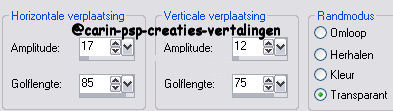
Kopieer de tube encore_element2_korda.pspimage
en plak deze als nieuwe laag op je afbeelding.
Schuif de tube zoals je in het voorbeeld kunt
zien.
Lagenpalet – zichtbare lagen samenvoegen.
10
Dupliceer je afbeelding d.m.v. shift+D.
Wijzig het formaat van de kopie naar 25%.
Aanpassen – scherpte – verscherpen.
Afbeelding – rand toevoegen – 1 px.
achtergrondkleur.
Afbeelding – rand toevoegen – 1 px.
voorgrondkleur.
Bewerken – kopiëren.
Activeer je ‘grote’ afbeelding.
11
Lagen – nieuwe rasterlaag.
Selecties – rechthoek – aangepaste selectie:
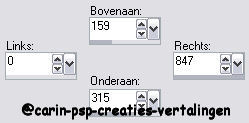
Vul de selectie met de voorgrondkleur.
Lagenpalet – zet de dekking v.d. laag terug naar
50%.
selecties – niets selecteren.
Plak nu de kleine afbeelding als nieuwe laag op
je originele afbeelding.
Verschuif de kleine afbeelding naar links (zie
voorbeeld).
Effecten – 3D effecten – slagschaduw: 2,2, 50,
2.
Herhaal de slagschaduw met (min) -2.
Lagenpalet – dupliceer de laag.
Afbeelding – spiegelen.
Lagenpalet – zichtbare lagen samenvoegen.
12
Afbeelding – rand toevoegen – 1 px.
voorgrondkleur.
Afbeelding – rand toevoegen – 1 px.
achtergrondkleur.
Afbeelding – rand toevoegen – 10 px.
voorgrondkleur.
Selecteer de rand met je toverstaf.
Effecten – 3D effecten – afschuining binnen:
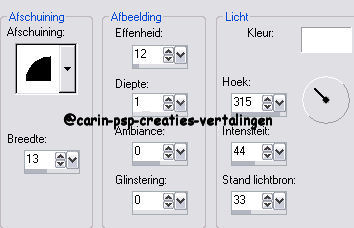
Selecties – niets selecteren.
Afbeelding – rand toevoegen – 1 px.
achtergrondkleur.
Kopieer de tube 1424-luzcristina.pspimage en
plak deze als nieuwe laag op je afbeelding.
Schuif de tube zoals in het voorbeeld te zien
is.
Lagenpalet – zet de mengmodus v.d. laag op
luminantie (oud),
Kopieer de tube encore_schrift_korda.pspimage en
plak deze als nieuwe laag op je afbeelding.
Schuif de tube zoals in het voorbeeld te zien
is.
Lagenpalet – lagen samenvoegen.
Nu nog jewatermerk op de afbeelding zetten en
klaar is je werkje!
Sla je werkje op als encore.jpg.
Ik hoop dat je het een leuke les vond.
Vertaald-Duits-Nederlands-@Carin
28-09-10
*******************************************************************************************
@Carin-psp-creaties.
De originele lessen behoren tot
Kordas.
Laat de
bestandsnamen en watermerken van de makers van de tubes intact.
***Respecteer elkaars werk***